 |
| ||||||||
Lors de la création d'une demande d'offre dans ERP, je reçois le message d'erreur ci-dessous :
La réponse de SAP Business Network est la suivante : « Échec attendu » et Code d'erreur : « 417 » et Réponse du code d'erreur : « Erreur : il n'y a pas de demande d'offre avec l'ID de demande XXXXXXXXX Veuillez contacter l'assistance en indiquant le numéro de référence de l'erreur : ANERR-XXXXXXXXXXXXXXXXXX pour plus de détails. Action suggérée : échec du document dans SAP Business Network. Pour obtenir de l'aide, contactez le support SAP avec le code mentionné dans Response.CIG Support Error Code: CIG-PLT-00644
Vous envoyez une demande de mise à jour à SAP Business Network alors qu'elle n'a pas encore été créée. Des données utiles de création doivent être envoyées avant de mettre à jour les données utiles. Le tout premier message RFQ peut être déclenché du côté ERP sur les messages sortants pour résoudre le problème.
Vous pouvez indiquer quel message est en contrôlant la section des données utiles QuoteRequestHeader type.
La cause la plus courante de ce problème est que lors de la création, les données utiles ont échoué dans Passerelle gérée pour Spend&Network, de sorte que l'ERP envoie des données utiles de mise à jour et que l'appel d'offre n'existe pas côté Ariba.
Vous pouvez essayer de retraiter les données utiles de création dans Passerelle gérée pour Spend&Network pour le QuoteRequest correspondant. Pour renvoyer le document de demande d'offre,
- Accédez à ME42.
- Sélectionnez l'ID de la demande d'offre.
- Cliquez sur En-tête > Messages.
- Sélectionnez l'édition et cliquez sur "Répéter édition" pour le message d'origine/initial qui a été créé.
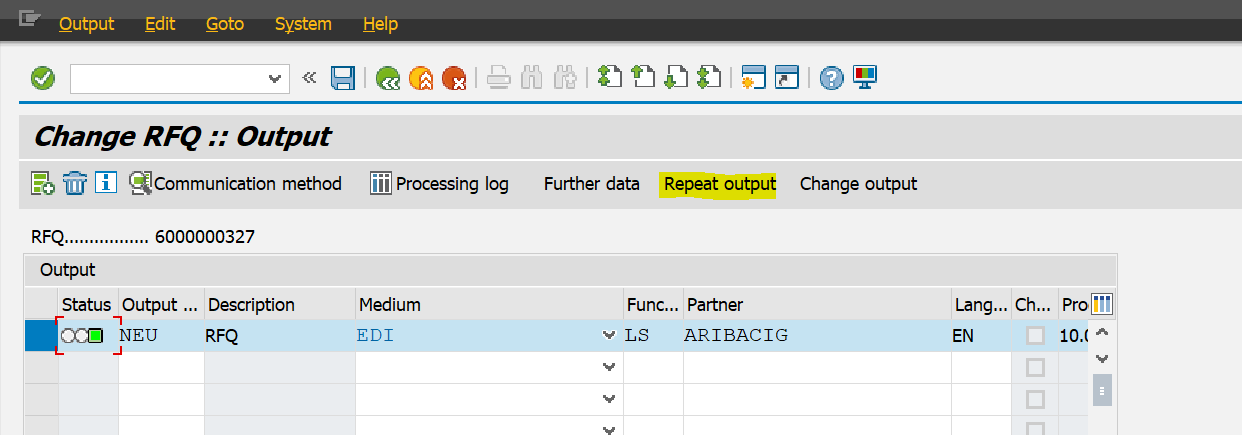
Passerelle gérée SAP Integration Suite > Passerelle gérée pour Sourcing - Intégration
